Các iFan và nhiều người dùng công nghệ hiện nay đang tìm cách hạ cấp iOS 13 xuống phiên bản thấp hơn, mặc dù mới được Apple ra mắt trong thời gian gần đây tuy nhiên phiên bản mới nhất này đang gặp một số lỗi khiến người dùng gặp khó khăn trong quá trình dùng như: Mất tiếng trên story ứng dụng Instagram, không nhận được email đến, nóng máy, hoạt động thiếu ổn định và một lỗi hệ thống nghiêm trọng đó là truy cập danh bạ không cần mở khóa.
- Hạ cấp iOS 10 Beta xuống iOS 9.3.2 như thế nào
- Hạ cấp iOS 9.2.1 xuống iOS 9.2
- Apple không cho phép iPhone, iPad hạ cấp xuống iOS 8.1
- Hạ cấp iOS 8.3 xuống iOS 8.2 cho iPhone, iPad
- Cách hạ cấp iOS 11.2.1 trên iPhone, iPad
Apple hiện nay vẫn chưa có những động thái, cách xử lý gì về những sự cố trên. Hi vọng ở các bản cập nhật tiếp theo như iOS 13.1 những lỗi trên sẽ được khắc phục, xử lý triệt để. Còn hiện tại, cách đơn giản để các bạn không còn phải gặp những lỗi trên nữa đó là hạ cấp iOS 13 xuống phiên bản thấp hơn. 9Mobi sẽ hướng dẫn các bạn cụ thể các bước làm này.

Hạ cấp iOS 13 xuống phiên bản thấp hơn để không gặp lỗi trong quá trình dùng
Hướng dẫn cách hạ cấp iOS 13
Bước 1: Tắt Find my iPhone . Các bạn nên làm công việc này trước tiên, trước sau gì thì thiết bị iPhone của bạn cũng sẽ yêu cầu bạn tắt tính năng này đi trước khi restore.
Các bạn vào Settings -> Lựa chọn vào tên của bạn ở đầu màn hình -> Find My -> Chọn vào Find My iPhone và gạt thanh trượt sang bên trái để tắt tính năng này đi. Một số thiết bị sẽ yêu cầu bạn nhập mật khẩu, bạn tiến hành làm theo yêu cầu mà iPhone hiển thị.
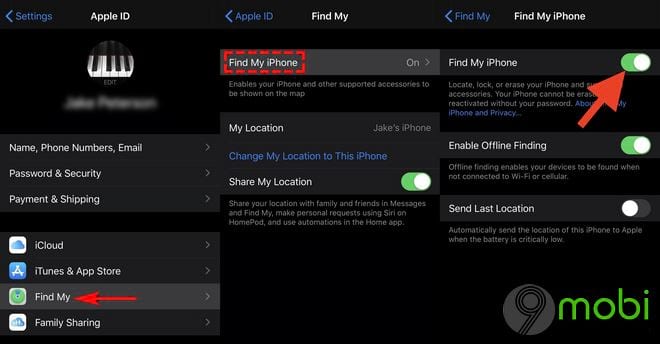
Bước 2: Tải bản iOS thấp hơn về máy tính để tiến hành restore tại đây: Download iOS 12.4.1, để hạ iOS 13 xuống phiên bản thấp hơn iOS 12.4.1, nhớ chọn đúng phiên bản cho thiết bị iPhone của bạn đang sử dụng.
Bước 3: Kết nối iPhone của bạn với iTunes . Khi download IPSW phía bên trên hoàn tất, bạn kết nối iPhone với máy tính thông qua cáp chuyên dụng. Sau đó bạn truy cập vào ứng dụng iTunes và chọn vào thiết bị iPhone đang kết nối. Nếu bạn đang sử dụng Mac , bạn nhấn giữ phím Option s sau đó chọn vào mục Restore iPhone , còn nếu là máy tính bình thường, các bạn nhấn giữ phím shif t và chọn vào mục Restore iPhone, nếu chưa có phần mềm iTunes, các bạn tải ITunes tại đây.
- Download: iTunes 12.9.6.3 32bit
- Download: iTunes 12.9.6.3 64bit
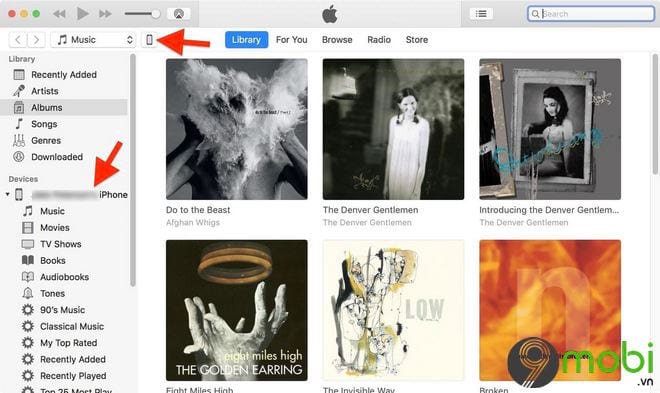
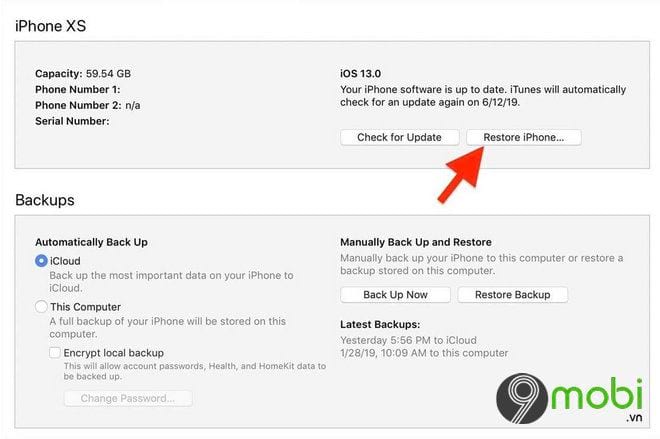
Bước 4: Lúc này, bạn tiến hành lựa chọn file IPSW bạn đã download về máy tính trước đó ->Open để mở. Một thông báo sau đó sẽ hiện lên với nội dung: iTune sẽ xóa và khôi phục iPhone của bạn tới iOS 12.4.1 và sẽ xác nhận khôi phục với Apple, bạn nhấn vào Restore để xác nhận.
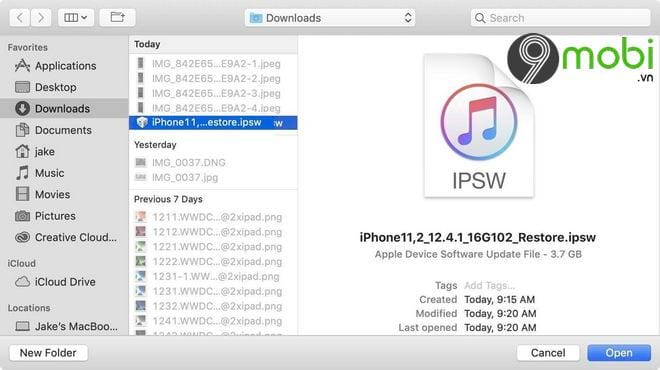
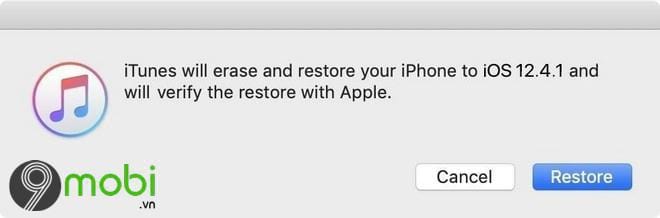
Bước 5: Bạn ngồi đợi để điện thoại và máy tính sẽ làm việc để hạ cấp về phiên bản iOS 12.4.1. Các bạn chú ý trong quá trình thực hiện không được ngắt kết nối điện thoại với máy tính vì có thể sẽ xảy ra lỗi.
https://9mobi.vn/cach-ha-cap-ios-13-25479n.aspx
Như vậy chỉ với 5 bước thực hiện bên trên là các bạn đã hạ cấp iOS 13 xuống phiên bản thấp hơn. Hi vọng với những hướng dẫn trong đây của 9Mobi sẽ giúp các bạn khắc phục tối đa được những vấn đề đang gặp phải khi sử dụng điện thoại iPhone. Chúc các bạn thực hiện các bước làm trên thành công.